Macで「ログイン項目追加」をエンドレスで報告してくる"あいつ"
Macを利用していると、起動と同時に立ち上げたいアプリを選択することになります。
大抵は、「環境設定→一般→ログイン項目」で立ち上げたいアプリの取捨選択を行い、再起動すると選択したアプリがバックグラウンドで立ち上がることになります。
しかし、何には突然、「ログイン項目の追加」がインフォメーションセンターから通知され、そしてそれが永遠に続く(時に突然止んだりもしますが)アプリがあるのです。
画面の右上に毎回の起動時に出てくるこれです。
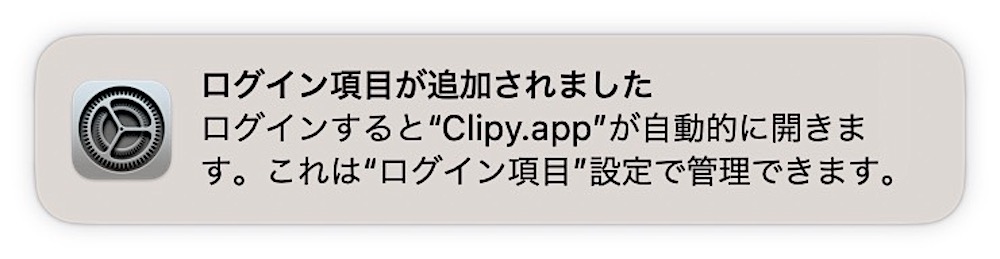
え〜っと、別に新規に登録しておりませんが?
報告は1回切りでいいのですが?
この通知が、「突然現れ」「幾度となく続く」のです。
突然通知がなくなることもあるのでこれまではだましだまし来ましたが、最近になって再登場しましたので、いい加減根本的に解決したいと考えていたところ、素晴らしい記事を見付けました。
もし私と同様にうざったい気持ちになっている方がいらっしゃれば、すっきりと解決できますよ!
「Automator」で自動ログインのオートメーションアプリを作成する!
この記事で紹介されている「Clipy」も、私が常用し、そしてログイン追加を再三報告してくる忌々しいヤツでしたが、この度「PopClip」にも同様のバグが発生するようになりました。
PopClipはClipy以上にコピペや検索では欠かせないアプリであり、ログイン項目から外すなんて考えられない必須のアプリです。
それだけに、毎回のご登場は「かわいさ余って…」という気持ちにもなってしまいます。
さて、前掲の記事で紹介されている手法は、オリジナルの「Clipy」「PopClip」における「自動ログイン機能」はOFFにして、Macの「Automator」で自動的にログインするオートメーションアプリを作成してしまおう…というものです。

これだったら、アプリ側のバグやMacとの相性といったことを気にすることはなくなりますね。
そのやり方も非常にシンプルで分かりやすいので、誰にでもすぐに行うことができます。
①アプリの環境設定で "一般" の項目を開き『ログイン時に起動』のチェックを外す。同時に、Mac側の「一般→ログイン項目」のアプリ登録も解除。
②「Automator」を立ち上げ、「新規書類をクリック→アプリケーションを選択→検索欄に"アプリケーション"と入力」。
③「アプリケーションを起動」という項目が出てきたら右側のエリアにドロップ
④ボックス内の下から「その他」を選択し、問題となっているアプリを選択
⑤Automatorの「ファイル」メニューから「保存」を選択肢、任意の名称を付けて保存
この時点で、
「選択したアプリを自動的にログインさせるお手製アプリ」
が作成されました。

最後に、このお手製アプリを、「環境設定→一般→ログイン項目」から「+」でログイン項目に登録すれば終了です!
私の場合は以下の囲みのように表示されています。
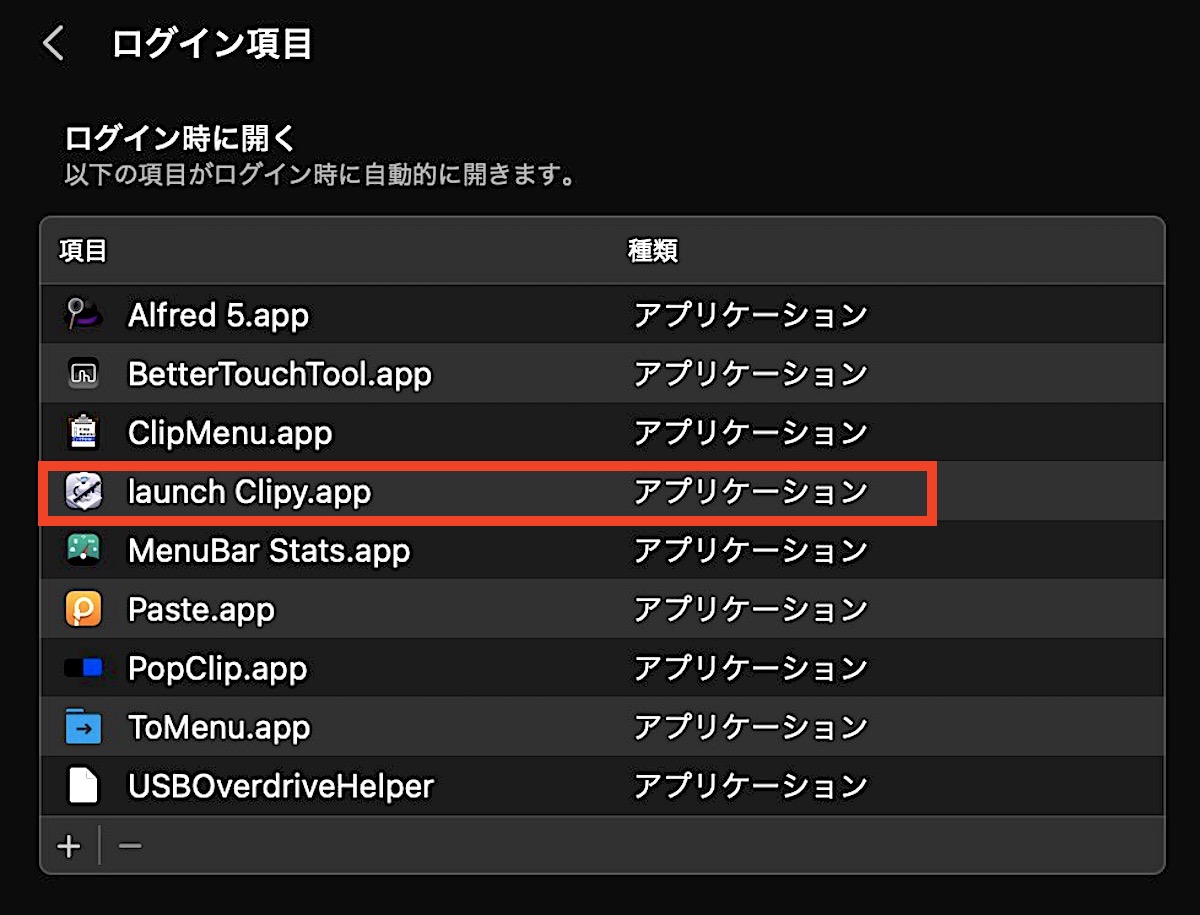
「PopClip」の"ご報告"が無くなりました
私のMacの場合、この後に再起動をかけると、これまで出ていた「ご報告」は無くなりました。
さらに、「Clipy」を処理したところ、PopClipの報告が無くなるという不思議な事態に…。
やはり自動ログインの部分で、アプリ側かMac側に何らかのバグがありそうです。
というわけで、PopClipについてはオートメーションアプリを作成する必要は(今回は)ありませんでした。
上のログイン項目もPopClip側の自動ログイン設定のままです。
ただ、PopClipに関してはいつ症状が出てくるかもしれないゾンビ性が潜んでいるような気もしますので、再発した場合は再度Automatorのお世話になろうかと思っているところです。
いや〜、一安心できました!